 Tutorial sistem
Tutorial sistem
 Siri Windows
Siri Windows
 Panduan pembersihan sampah C drive: Langkah terperinci untuk membersihkan sampah C drive sepenuhnya
Panduan pembersihan sampah C drive: Langkah terperinci untuk membersihkan sampah C drive sepenuhnya
Panduan pembersihan sampah C drive: Langkah terperinci untuk membersihkan sampah C drive sepenuhnya
Apabila kita menggunakan komputer, kita akan merasakan bahawa kelajuan tindak balas komputer adalah lebih perlahan selepas masa yang lama Ini disebabkan terutamanya oleh pengumpulan terlalu banyak sampah pada pemacu C Apabila cache perisian dan pelayaran web terkumpul jumlah, komputer akan menjadi perlahan. Jadi bagaimana untuk membersihkan sampah pemacu C? Di bawah, editor akan berkongsi dengan anda langkah-langkah untuk membersihkan sampah pemacu C sepenuhnya.
Apabila menggunakan komputer, anda akan merasakan kelajuan tindak balas komputer menjadi lebih perlahan selepas tempoh yang lama Oleh itu, melayari Internet setiap hari akan membawa banyak fail sementara ke komputer Jika fail sampah ini tidak dibersihkan untuk a lama, ia akan menjejaskan kelajuan berjalan komputer. Jadi bagaimana untuk membersihkan sampah pemacu C dengan cepat? Di bawah, editor akan menerangkan kepada anda cara untuk membersihkan sampah pemacu C sepenuhnya.
Cara membersihkan sepenuhnya sampah c drive
Saya menulis sekumpulan kod. Kodnya adalah seperti berikut:
@echo off
echo sedang mengosongkan fail sampah sistem, sila tunggu...
del /f /s /q %systemdrive%*.tmp
del /f /s /q % systemdrive%*._mp
del /f /s /q %systemdrive%*.log
del /f /s /q %systemdrive%*.gid
del /f /s /q %systemdrive%*
del /f /s /q %systemdrive%*.old
del /f /s /q %systemdrive%recycled.
del /f /s /q %windir%*.bak
del / f /s /q %windir%prefetch.
rd /s /q %windir%temp & md %windir%temp
del /f /q %userprofile%cookies.
del /f /q %userprofile%recent.
del /f /s /q "%userprofile%Local SettingsTemporary Internet Files."
del /f /s /q "%userprofile%Local SettingsTemp. "
." /f /s /q "%userprofile%recent.
"echo Sistem penjelasan LJ selesai! gema & jedaSalin kod ke dalam dokumen teks, dan kemudian tukar nama fail simpan sebagai LJ.bat.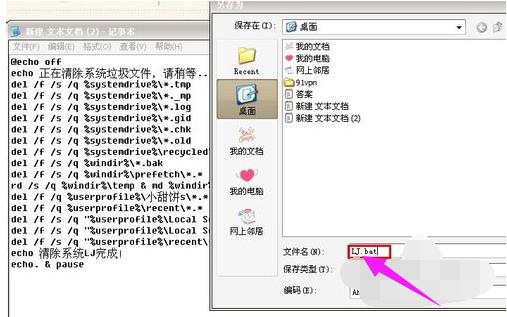
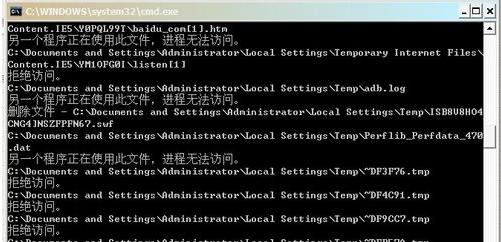
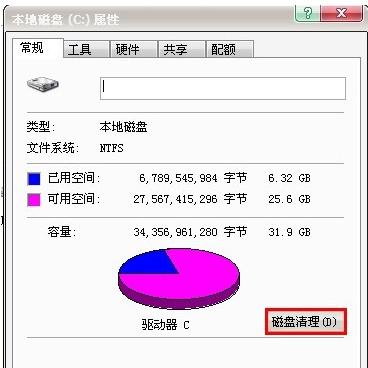
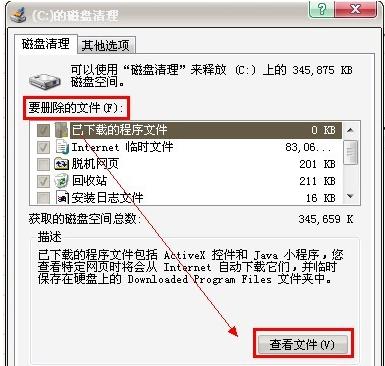
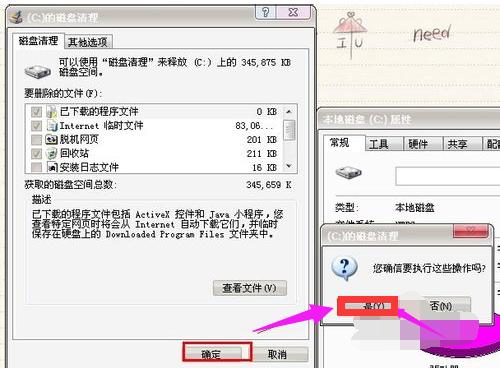

Atas ialah kandungan terperinci Panduan pembersihan sampah C drive: Langkah terperinci untuk membersihkan sampah C drive sepenuhnya. Untuk maklumat lanjut, sila ikut artikel berkaitan lain di laman web China PHP!

Alat AI Hot

Undresser.AI Undress
Apl berkuasa AI untuk mencipta foto bogel yang realistik

AI Clothes Remover
Alat AI dalam talian untuk mengeluarkan pakaian daripada foto.

Undress AI Tool
Gambar buka pakaian secara percuma

Clothoff.io
Penyingkiran pakaian AI

AI Hentai Generator
Menjana ai hentai secara percuma.

Artikel Panas

Alat panas

Notepad++7.3.1
Editor kod yang mudah digunakan dan percuma

SublimeText3 versi Cina
Versi Cina, sangat mudah digunakan

Hantar Studio 13.0.1
Persekitaran pembangunan bersepadu PHP yang berkuasa

Dreamweaver CS6
Alat pembangunan web visual

SublimeText3 versi Mac
Perisian penyuntingan kod peringkat Tuhan (SublimeText3)

Topik panas
 1377
1377
 52
52
 Bolehkah folder fail program (x86) pada pemacu c dipadamkan?
Feb 27, 2023 pm 03:09 PM
Bolehkah folder fail program (x86) pada pemacu c dipadamkan?
Feb 27, 2023 pm 03:09 PM
Folder fail program (x86) pada pemacu c tidak boleh dipadamkan. Fail program (x86) ialah folder sistem Secara amnya, aplikasi 32-bit dipasang dalam folder ini secara lalai menyebabkan sistem pengendalian dan perisian yang dipasang gagal berjalan dengan baik.
 Berapa banyak memori yang biasanya tinggal pada pemacu C komputer?
Jun 27, 2023 pm 03:15 PM
Berapa banyak memori yang biasanya tinggal pada pemacu C komputer?
Jun 27, 2023 pm 03:15 PM
Pemacu komputer C biasanya meninggalkan 50-80G Memandangkan sistem akan menjana fail sampah dan fail cache semasa penggunaan masa hadapan, adalah disyorkan untuk menempah sekurang-kurangnya 50GB-80GB ruang untuk pemacu C Jika anda tidak biasa memilih laluan apabila memasang perisian, anda mungkin tidak menggunakannya setiap hari Jika anda tidak membersihkan komputer anda dengan kerap, anda memerlukan sekurang-kurangnya 100GB.
 Bagaimana untuk memformat pemacu c menggunakan arahan dos
Feb 19, 2024 pm 04:23 PM
Bagaimana untuk memformat pemacu c menggunakan arahan dos
Feb 19, 2024 pm 04:23 PM
Arahan DOS ialah alat baris arahan yang digunakan dalam sistem pengendalian Windows, yang boleh digunakan untuk melaksanakan pelbagai tugas dan operasi pengurusan sistem. Salah satu tugas biasa ialah memformat cakera keras, termasuk pemacu C. Memformat pemacu C adalah operasi yang agak berbahaya kerana ia akan memadamkan semua data pada pemacu C dan memulakan semula sistem fail. Sebelum melakukan operasi ini, pastikan anda telah menyandarkan fail penting dan mempunyai pemahaman yang jelas tentang kesan pemformatan pada komputer anda. Berikut diformatkan dalam baris arahan DOS
 Bagaimanakah orang baru komputer membersihkan pemacu C? 4 cara untuk membersihkan pemacu C yang penuh
Mar 14, 2024 pm 01:20 PM
Bagaimanakah orang baru komputer membersihkan pemacu C? 4 cara untuk membersihkan pemacu C yang penuh
Mar 14, 2024 pm 01:20 PM
Ramai orang baru hanya menggunakan komputer untuk seketika dan tidak biasa dengan banyak operasi Mereka memasang semua perisian yang diperlukan pada desktop, menyebabkan ruang pemacu C menjadi penuh dan tiada operasi boleh dilakukan. Jadi bagaimana untuk membersihkan pemacu C jika ia terlalu penuh? Mari kita teruskan dan lihat bagaimana ia berfungsi. Kaedah 1: Jalankan Pembersihan Cakera Apabila pemacu C komputer anda penuh, anda boleh menggunakan aplikasi "Pembersihan Cakera" terbina dalam Windows untuk membersihkan ruang pemacu C. 1. Masukkan "Pembersihan Cakera" dalam kotak carian, dan kemudian klik "Pembersihan Cakera". 2. Dalam Pembersihan Cakera, pilih pemacu yang ingin anda bersihkan. Di sini kami memilih pemacu C dan klik "OK&r
 Mengapa saya mempunyai pemacu C dan pemacu H? Berikut adalah 5 sebab
Feb 05, 2024 pm 03:30 PM
Mengapa saya mempunyai pemacu C dan pemacu H? Berikut adalah 5 sebab
Feb 05, 2024 pm 03:30 PM
Ringkasnya, cakera keras dalam komputer anda dimampatkan. Memampatkan pemacu keras komputer anda membolehkan anda memuatkan lebih banyak maklumat pada pemacu, tetapi memerlukan mewujudkan kawasan (dipanggil partition H) untuk fail yang tidak boleh digunakan apabila dimampatkan. Pemacu Nota H ialah bahagian cakera keras yang tidak dimampatkan. Bolehkah saya mengeluarkan H dengan selamat? Memampatkan cakera keras biasanya kekal, dan walaupun penyahmampatan boleh dilakukan, ia tidak boleh dipercayai. Jika terdapat masalah dengan pemacu C: atau pemacu keras termampat, adalah disyorkan untuk memadamkannya dan mulakan semula. C: Biasanya pemacu sistem untuk sistem berasaskan Microsoft, ia mungkin satu-satunya pemacu. Jika komputer tidak disambungkan ke rangkaian, ia mungkin bertindak sebagai pemacu "utama". Pemacu C: juga biasanya menyimpan aplikasi. Sebelum cakera keras, komputer mempunyai dua
 Apakah maksud 0 bait yang tersedia pada pemacu C?
Mar 13, 2023 pm 04:03 PM
Apakah maksud 0 bait yang tersedia pada pemacu C?
Mar 13, 2023 pm 04:03 PM
0 bait tersedia pada pemacu c bermakna pemacu c (pemacu sistem) tidak mempunyai ruang dan ruang yang tinggal ialah 0 bait. Sebab-sebab 0 bait dalam pemacu C: 1. Ruang pemacu C penuh jika ia kerana pemacu C mempunyai memori yang tidak mencukupi, maka anda perlu membersihkan fail pemacu C dan memadam fail yang tidak diperlukan; , cara paling mudah Cara terbaik ialah memasang semula sistem untuk memulihkan komputer kepada normal.
 Langkah untuk meningkatkan ruang pemacu C
Jan 13, 2024 pm 03:33 PM
Langkah untuk meningkatkan ruang pemacu C
Jan 13, 2024 pm 03:33 PM
Baru-baru ini, ramai rakan bercakap tentang cara meningkatkan ruang pemacu C, jadi saya fikir sudah tiba masanya untuk berkongsi kaedah yang saya tahu dengan semua orang. Jadi hari ini saya di sini untuk berkongsi dengan anda bagaimana untuk meningkatkan ruang pemacu C. Kita semua tahu bahawa komputer dibahagikan kepada beberapa cakera, dan setiap cakera memainkan peranannya sendiri, tetapi salah satu daripadanya memainkan peranan utama. Itu adalah pemacu C, bercakap tentang pemacu C, ia mengandungi semua "orang besar". Ia penting apabila ia salah, komputer juga akan menjadi salah. Jadi hari ini saya akan bercakap tentang cara menambah ruang pada pemacu C. Mula-mula, muat turun alat partition diskgenius dan jalankannya selepas memuat turun. C drive Rajah-1 Seterusnya, selepas berjalan, klik kanan "Cakera Tempatan"
 Bagaimana untuk menyelesaikan masalah ruang pemacu C mengecil selepas kemas kini win11
Dec 26, 2023 pm 01:47 PM
Bagaimana untuk menyelesaikan masalah ruang pemacu C mengecil selepas kemas kini win11
Dec 26, 2023 pm 01:47 PM
Selepas mengemas kini sistem win11, ramai pengguna mendapati bahawa pemacu sistem C mereka telah menjadi lebih kecil dan mereka tidak tahu apa yang perlu dilakukan, ini kerana ia penuh dengan fail sisa dan pemalam sampah win11 Mari ketahui lebih lanjut tentang penyelesaian kepada masalah bahawa ruang pemacu C telah menjadi lebih kecil. Apa yang perlu dilakukan jika ruang pemacu C menjadi lebih kecil selepas mengemas kini kepada Win11: 1. Pertama, klik kanan pemacu C setempat dan klik Properties dalam menu pop timbul. 2. Kemudian dalam antara muka yang dibuka, klik "Pembersihan Cakera" di tengah. 3. Kemudian klik "Bersihkan Fail Sistem" dalam antara muka Pembersihan Cakera. 4. Kemudian pilih pilihan yang ingin anda bersihkan, termasuk "Pemasangan Windows Sebelumnya" dan klik OK. 5. Klik "Padam Fail" pada tetingkap pop timbul untuk memadamnya.



